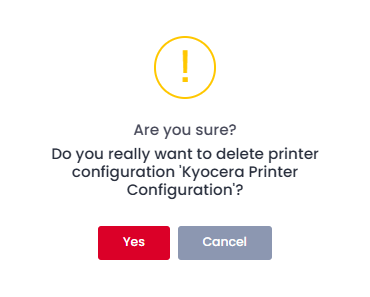Configurazioni della stampante
Nel server web MyQ Roger, andare su Amministrazione>Configurazioni stampante per gestire le configurazioni della stampante.
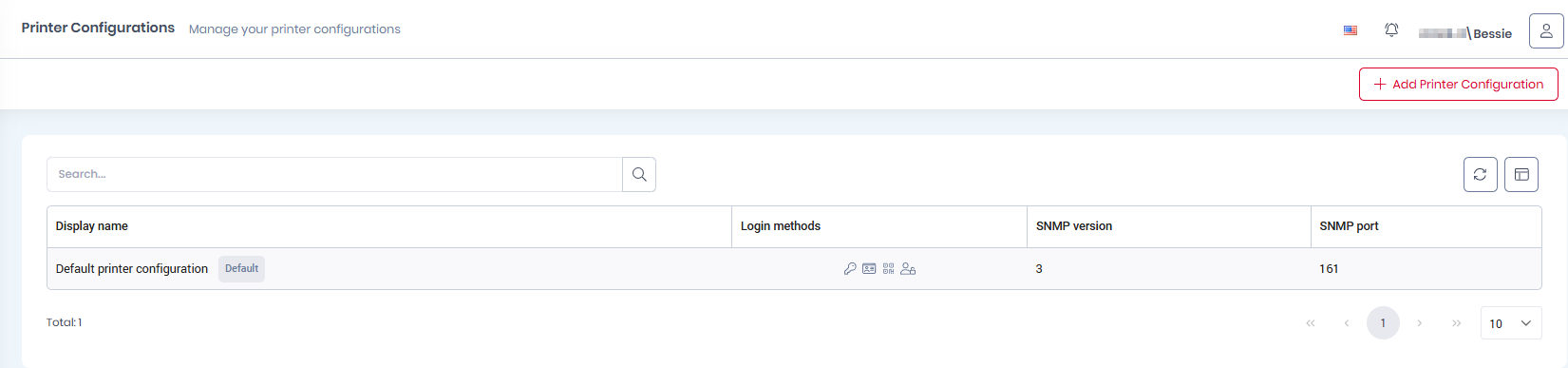
Ogni tenant dispone di un profilo di configurazione della stampante predefinito (precedentemente noto come Impostazioni dispositivo). Contiene diverse impostazioni del dispositivo, come i metodi di accesso, le impostazioni SNMP, ecc. e viene assegnato automaticamente a tutte le stampanti del tenant.
Gli amministratori possono creare nuove configurazioni della stampante se al tenant è applicata una licenza a pagamento con questa funzione.
La configurazione predefinita della stampante non può essere eliminata, tuttavia, se si dispone dell'opzione per configurazioni multiple della stampante, è possibile selezionare quale sarà quella predefinita.
Creazione di una nuova configurazione della stampante
Questa opzione è disponibile solo se al tenant è applicata l'edizione a pagamento MyQ Roger Cloud Print Management.
Per creare una nuova configurazione della stampante, fare clic su Crea nuova configurazione della stampante nell'angolo in alto a destra.
Nella finestra pop-up, configurare le impostazioni per il nuovo profilo di configurazione della stampante. I dettagli relativi alle varie schede delle impostazioni sono riportati di seguito.
Modifica di una configurazione della stampante
L'amministratore MyQ Roger può configurare un profilo di configurazione della stampante facendo clic su di esso. Sono disponibili diverse schede con le impostazioni. La configurazione può essere eliminata utilizzando il simbolo del cestino.
Scheda Generale
Nella scheda Generale, l'amministratore MyQ Roger può:
Modificare il nome del profilo di configurazione della stampante.
Contrassegnare il profilo come configurazione predefinita da utilizzare. (Questo vale solo per le licenze a pagamento più costose in cui sono disponibili più configurazioni della stampante).
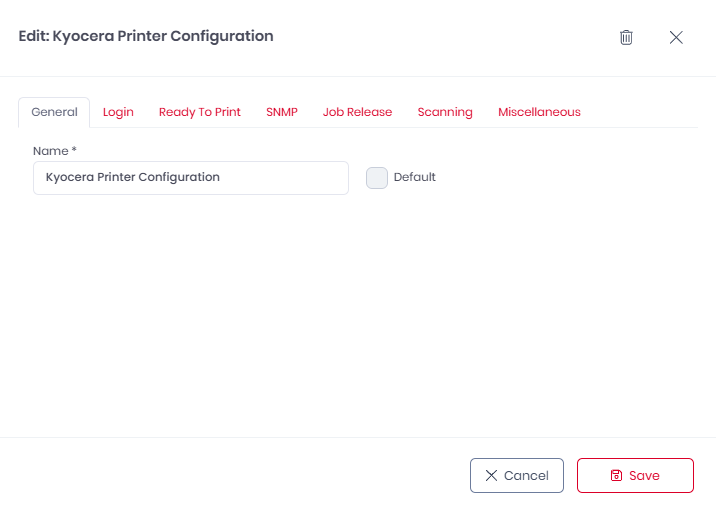
Fare clic su Salva per salvare le modifiche.
Eliminazione di una configurazione della stampante
Per eliminare una configurazione della stampante,
fare clic su Azioni accanto ad essa e selezionare Elimina.
Fare clic su Sì nella finestra di conferma che appare.